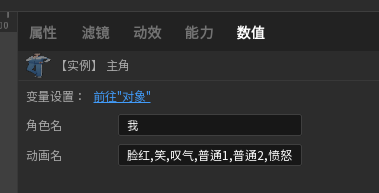文字对话模板
感谢您选择唤境Evkworld!在本集教程中,我们将学习文字对话模板的使用方法。
你可以选择观看视频,也可以下拉查看文字教程
文字对话模板的教程视频
模板下载
打开引擎后,选择【学习】->【模板示例】->【文字对话模板】
点我下载美术素材
使用教程
修改全局变量
该模板提供了5个可修改的全局变量

- 主角名称:决定了谁是主角,与主角立绘对象的实例变量【角色名】保持一致即可。
- 左/右对话框位置:决定了对话框在游戏中出现的位置。 x和y用英文逗号隔开,如:270,690。主角的对话框在左侧显示,其他角色的对话框在右侧显示。
- 背景音乐文件名:游戏中要使用的音乐名称,与资源库中的【音乐】名称保持一致,多个音乐用英文逗号分割,如:音乐1,音乐2。
- 背景音乐音量:决定音乐播放的音量大小。
替换/修改立绘
所有立绘位于【立绘】文件夹下。

如需修改已有立绘动画,双击立绘对象进入二级编辑界面。

进入【游戏场景】场景,在场景中选中该对象的实例(位于【立绘】图层组中)。

编辑实例变量
- 角色名: 游戏中实际显示的角色名称。
- 动画名: 该角色下所有的动画名称,用英文逗号分隔。
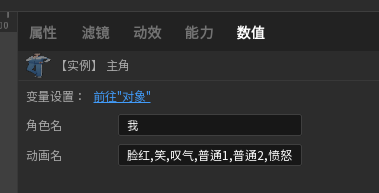
如需添加新的立绘,右键已有立绘对象,选择【复制到同类组】

新建的立绘对象编辑好实例变量和动画后,拖入场景的指定位置,并放入【立绘】图层组中。(在场景中的位置就是立绘最终显示的位置)


修改场景背景
场景背景的修改方式与立绘大致一致。 进入【游戏场景】文件夹,双击【场景】对象,编辑动画。


并选中场景中的【场景】实例,编辑实例变量, 将已添加的场景动画设置到实例变量中,用英文逗号分隔。

替换对话框样式
双击【对话框】对象,进入二级编辑界面。

可针对不同的立绘添加对话框样式,要确保样式中的【角色名】与立绘的实例变量【角色名】一致


修改剧情
双击场景中的【对话框】实例进入剧情编辑界面。


剧情可自由填写,通过标签来控制音效播放、转场、立绘切换等效果。当对话框对话结束时,会自动弹出返回主页按钮。
标签样式
对话框的标签决定了实际的表现效果。标签可以同时设置多个,并用英文逗号分割。

标签总共分为四种
- 播放音乐
- 切换立绘
- 人物进场退场
- 场景切换
播放音乐
首先在资源库中添加音乐

修改全局变量【背景音乐文件名】,将所有用到的音乐加入全局变量,用英文逗号分割。

最后在需要播放音乐的对话位置,添加与音乐名称一致的标签即可。

切换立绘
只有正在说话的人物才能切换立绘,正在说话的人物由对话框样式中的角色名决定。

在标签中输入要切换的动画名称即可。


人物进场退场
当人物开始对话但没有写进场标签时,立绘会直接在场景中显示。
如果想要有进场效果,可在人物第一句对话的标签内加:入场

人物的进场退场效果在立绘的动效中编辑
动效名称不能修改,但可修改其中的预设样式。左侧入场/左侧退场为主角使用,右侧入场/右侧退场为其他角色使用。

如果某个角色,比如【教师】需要退场,在退场前需要先写【准备退场】标签

当进行了有【准备退场】的对话后,该人物就会被记录,当后面的对话中有【退场】标签时,进行过【准备退场】的人物就会退场。
以上图为例,教师的对话里有【准备退场】,下一句主角说话时,由于标签中有【退场】,因此教师就会退场。
除了退场/准备退场,还有隐藏/准备隐藏,用法与退场一致,用于立刻将人物隐藏,而不执行退场效果。
场景切换
场景切换类标签用于更换游戏场景,场景切换必须搭配【转场效果】标签一起使用,例如:【原地淡入白幕,走廊】。
转场效果标签有4个:
- 原地淡入白幕
- 原地淡入黑幕
- 侧面淡入白幕
- 侧面淡入黑幕

同时在该对话中加入更换场景的标签,标签名就是要更换的场景的动画名。


需要注意的是,音乐名、场景动画名、立绘动画名不能重复,以避免逻辑出错。
以上就是文字对话模板的使用方法。